Reset2.pl Sp. z o.o.
Logowanie
Nadaj nowe hasło
Jeśli jesteś już klientem to wprowadź swój adres e-mail i potwierdź hasłem. Logowanie umożliwia zakup nowych programów po cenach promocyjnych, rozszerzenie posiadanego oprogramowania, zamówienie abonamentu na aktualizacje oraz konsultacje serwisowe.
Nie masz konta?Zarejestruj się
Instrukcja obsługi R2faktury
|
Okna REZULTATY 1, REZULTATY 2 i REZULTATY 3 zawierają definicje rezultatów notatek serwisowych. Podstawowe rezultaty zawiera okno REZULTATY 1. Pozostałe dwa okna są jego ewentualnym uzupełnieniem.
Rezultat określa stan w jakim znajduje się sprawa po bieżącej notatce oraz/lub działania jakie należy podjąć w wyniku tej notatki.
Okna REZULTATY można wywołać z menu Ustawienia - Konfiguracja CRM - Rezultaty. Są one wstępnie wypełnione (jak niżej), ale można je dowolnie zmienić dostosowując dokładnie CRM do naszej specyfiki.
Z rezultatów korzystamy w notatkach serwisowych w oknie KONTAKTY. Rezultat z ostatniego kontaktu dotyczącego bieżącej sprawy serwisowej pokazywany jest w tej sprawie w oknie KONTRAKTY/SPRAWY.
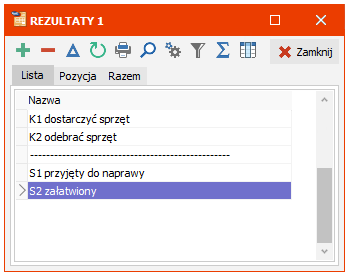
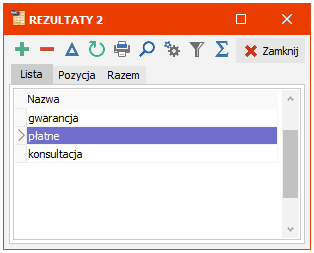
Wstępnie określone rezultaty w oknie REZULTATY 1 oznaczają:
K1 dostarczyć sprzęt
Klient ma dostarczyć sprzęt. Ten rezultat wybierzemy, jeśli klient np. zgłosi jakiś problem telefonicznie i okaże się, że niezbędne jest dostarczenie wadliwego urządzenia do serwisu. Oglądając taką sprawę serwisową w oknie KONTRAKTY/SPRAWY, będziemy wiedzieli, że mimo iż sprawa jest otwarta (status=otwarty), to możemy się nią nie zajmować, bo to klient ma wykonać jakieś działanie (rezultat zaczyna się od K, czyli klient), czyli właśnie dostarczyć sprzęt.K2 odebrać sprzęt
Klient ma odebrać sprzęt. Ten rezultat wybierzemy, jeśli sprzęt jest już naprawiony, klient został o tym poinformowany i czekamy, aż odbierze sprzęt. Oglądając taką sprawę serwisową w oknie KONTRAKTY/SPRAWY, będziemy wiedzieli, że mimo iż sprawa jest otwarta (status=otwarty), to możemy się nią nie zajmować (rezultat zaczyna się od K, czyli klient), bo to klient ma wykonać jakieś działanie, czyli właśnie odebrać sprzęt.S1 przyjęty do naprawy
Sprzęt został przyjęty przez nas do naprawy, możemy wydrukować protokół otwarcia usługi serwisowej. Oglądając sprawę serwisową w oknie KONTRAKTY/SPRAWY, będziemy wiedzieli, że sprawa jest otwarta (status=otwarty) i musimy się nią zajmować (rezultat zaczyna się od S, czyli serwis).S2 załatwiony
Sprzęt został przez nas naprawiony. Klient go odebrał, sprawa zostaje automatycznie zakończona (status=sukces), można wydrukować protokół wykonania usługi.
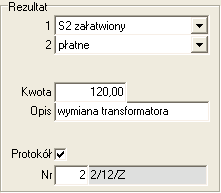 Jeśli wybierzemy rezultat S2 załatwiony, to na notatce poniżej tego rezultatu pojawi się pole 2 z możliwością określenia dodatkowego rezultatu (dlatego że w definicji rezultatu S2 załatwiony zaznaczono pole R2). Jeśli jako ten drugi rezultat wybierzemy płatne, to pojawią się pola Kwota i Opis (dlatego że w definicji rezultatu płatne zaznaczono pola Kwota i Opis).
Jeśli wybierzemy rezultat S2 załatwiony, to na notatce poniżej tego rezultatu pojawi się pole 2 z możliwością określenia dodatkowego rezultatu (dlatego że w definicji rezultatu S2 załatwiony zaznaczono pole R2). Jeśli jako ten drugi rezultat wybierzemy płatne, to pojawią się pola Kwota i Opis (dlatego że w definicji rezultatu płatne zaznaczono pola Kwota i Opis).
UWAGA. Opisane wyżej rezultaty są jedynie propozycją. Właściwe zdefiniowanie rezultatów należy wykonać na etapie wdrożenia programu.
 Wprowadzając
Wprowadzając  definicję nowego rezultatu (Ins), np. zamówienia na części, które trzeba wymienić w serwisowanym urządzeniu, ale nie ma ich w magazynie, określamy następujące pola:
definicję nowego rezultatu (Ins), np. zamówienia na części, które trzeba wymienić w serwisowanym urządzeniu, ale nie ma ich w magazynie, określamy następujące pola:
Nazwa - nazwa rezultatu, dla porządku i lepszej orientacji warto trzymać się konwencji, że pierwsza litera nazwy oznacza odpowiedzialnego za dalszą realizację sprawy. Np. K to klient a S to nasz serwis. Jeśli w naszej firmie jest odrębny dział zaopatrzenia, to zamówienie brakujących części mogłoby się nazywać Z1 zamówić części.
Rezultat 1 - tylko w bibliotekach Rezultaty 2 i Rezultaty 3. Bieżący rezultat będzie dostępny tylko po wybraniu podanego tu rezultatu 1.
Rezultat 2 - tylko w bibliotece Rezultaty 3. Bieżący rezultat będzie dostępny tylko po wybraniu podanego tu rezultatu 2.
R2, R3 - na notatce pokażą się pola umożliwiające wybór drugiego oraz/lub trzeciego (bardziej szczegółowego) rezultatu
Kwota - na notatce pokaże się pole Kwota, w którym można wpisać np. przewidywaną lub faktyczną kwotę za naprawę
Opis - na notatce pokaże się pole Opis, w którym można wpisać np. dodatkowe wyjaśnienie podanej kwoty albo dodatkowy opis zlecanego zadania
Komu - na notatce pokaże się pole Komu, w którym można określić komu zlecamy wykonanie zadania powiązanego z tą notatką
Zadanie 1, Zadanie 2 - do każdej zatwierdzanej notatki możemy automatycznie utworzyć jedno bądź dwa zadania do wykonania przez siebie lub innego użytkownika programu:
Kiedy - z jaką datą (Od) ma zostać utworzone zadanie. Możemy skorzystać z tagów systemowych podpowiadanych w menu podręcznym Wstaw (prawy klawisz myszy na tym polu).
Do kiedy - z jaką datą końcową (Do) ma zostać utworzone zadanie. Możemy skorzystać z tagów systemowych podpowiadanych w menu podręcznym Wstaw (prawy klawisz myszy na tym polu).
Opis - z jakim opisem (Zlecający) ma zostać utworzone zadanie. Możemy skorzystać z tagów systemowych podpowiadanych w menu podręcznym Wstaw (prawy klawisz myszy na tym polu).
Dla kogo - dla kogo (Prowadzący) zostanie utworzone zadanie. Możemy skorzystać z tagów systemowych podpowiadanych w menu podręcznym Wstaw (prawy klawisz myszy na tym polu).
Rodzaj - zadanie z takim rodzajem kontaku (Rodzaj) zostanie utworzone po wybraniu tego rezultatu.
Kwalifikacja - jak zostanie zakwalifikowana bieżąca sprawa serwisowa po wyborze tego rezultatu na notatce. Wybieramy odpowiednią pozycję z biblioteki kwalifikacji.
Po wybraniu w notatce serwisowej rezultatu zdefiniowanego tak jak powyżej, w oknie KONTAKTY zostaną utworzone automatycznie dwa zadania do wykonania:
zadanie 1
treść zadania to: "zamówić brakujące części" lub inna określona w polu Opis, które pojawiło się na notatce pod rezultatem
okres, w którym należy wykonać zadanie, to najpóźniej jeden dzień począwszy od daty notatki
zadanie zostanie zlecone użytkownikowi programu wybranemu w polu Komu, które pojawiło się na notatce po rezultatem
zadanie 2
treść zadania to: "sprawdzić czy zamówione"
data zadania, to jeden dzień późńiej niż data notatki
zadanie zostanie zlecone temu samemu użytkownikowi, który zapisał notatkę (Prowadzący).
UWAGA. Jeśli w jednej notatce wybrano kilka rezultatów i w każdym z nich określono zadania do wykonania, to zostanie utworzone zadanie z ostatniego rezultatu, np. jeśli wybrano rezultat 1,2 i 3 i w każdym z nich są określone definicje zadań, to zostanie utworzone zadanie z rezultatu 3. Reguła ta dotyczy niezależnie zadań definiowanych jako Zadanie 1 i Zadanie 2.
























 ,
,  -
-